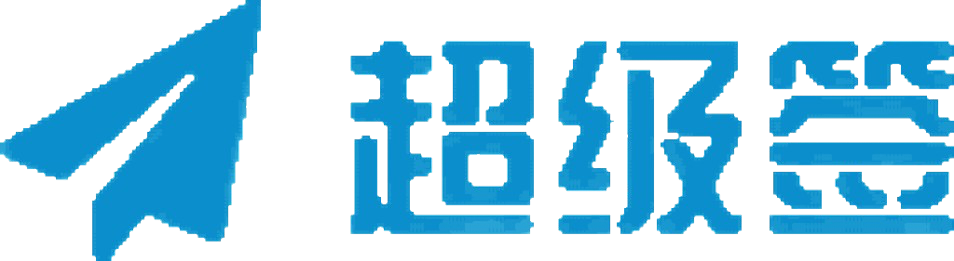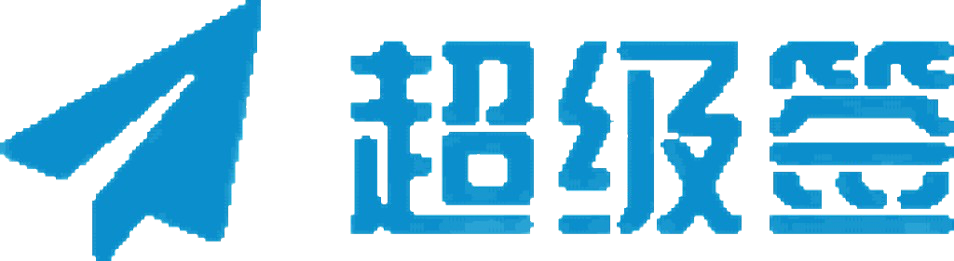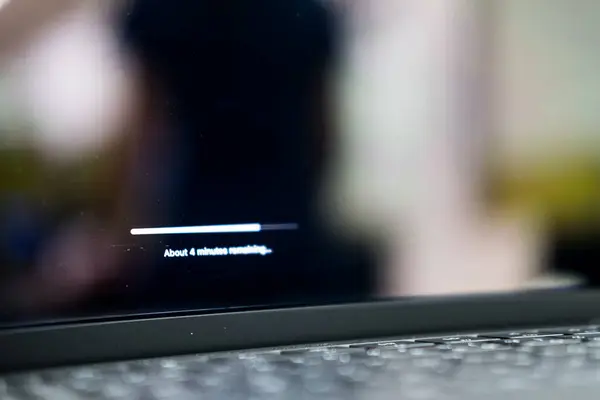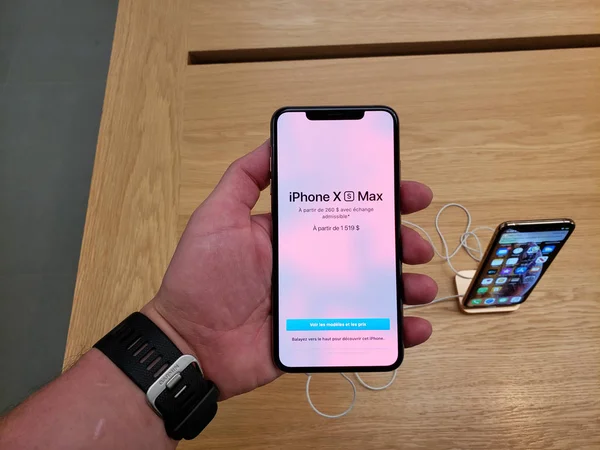苹果签名证书是开发者在为iOS、iPadOS、macOS等平台开发应用时,必须使用的工具之一。应用签名不仅是应用上架到App Store的必要条件,也是确保应用安全性、用户信任的关键环节。本文将深入探讨如何获得苹果签名证书并用其进行应用签名,涵盖从证书申请到签名工具的使用,确保开发者能够顺利完成应用的签名与发布。
1. 苹果签名证书概述
在苹果开发生态中,签名证书主要用于以下两个目的:
- 验证身份:苹果使用签名证书验证开发者的身份,确保应用是由合法的开发者开发和发布的。
- 确保应用安全:签名过程通过对应用代码和内容的加密,防止在分发过程中被篡改,保证了应用的完整性。
苹果的签名证书可以分为以下几类:
- 开发证书:用于开发阶段,允许开发者在设备上安装和测试应用。
- 发布证书:用于应用上线App Store,确保应用在App Store中可用并通过苹果审核。
- 企业证书:用于公司内部分发应用,无需通过App Store。
2. 如何获得苹果签名证书
2.1 注册苹果开发者账号
要获得苹果签名证书,首先需要注册苹果开发者账号。苹果的开发者程序分为个人开发者和企业开发者两种类型。
2.1.1 个人开发者账号
个人开发者账号主要适用于个人开发者,年费为99美元。注册个人开发者账号的步骤如下:
- 访问苹果开发者网站。
- 点击页面上的“加入开发者计划”按钮。
- 使用Apple ID登录,并选择加入“个人开发者”计划。
- 按照提示完成支付,并提供相关个人信息。
2.1.2 企业开发者账号
企业开发者账号适用于需要为公司或组织内部分发应用的开发者。年费为299美元。注册企业开发者账号的步骤:
- 访问Apple Developer Enterprise Program页面。
- 使用Apple ID登录并提交公司信息。
- 提交公司资质文件(如公司税务信息和D-U-N-S号码)。
- 完成支付并等待审核通过。
2.2 申请签名证书
注册开发者账号后,开发者可以通过苹果开发者中心申请签名证书。具体步骤如下:
2.2.1 创建证书请求(CSR)
在生成签名证书之前,开发者需要生成一个证书签名请求(CSR)。生成CSR文件是申请签名证书的第一步,过程如下:
- 打开 钥匙串访问 应用。
- 在菜单栏中选择 钥匙串访问 > 证书助理 > 从证书颁发机构请求证书。
- 输入你的Apple ID电子邮件和名字,并选择 保存到磁盘 生成CSR文件。
- 点击 继续,保存生成的CSR文件。
2.2.2 在苹果开发者中心申请证书
- 登录Apple Developer账户。
- 进入 证书、标识符和配置文件 页面。
- 在 证书 部分,点击右上角的加号(+),选择需要的证书类型(开发证书或发布证书)。
- 根据提示上传刚才生成的CSR文件。
- 下载并安装证书。
2.3 配置证书、标识符和描述文件
除了签名证书,开发者还需要配置应用的标识符(App ID)和描述文件(Provisioning Profile),以确保应用能够在指定的设备上安装和运行。
2.3.1 配置App ID
App ID是应用的唯一标识符,通常以反向域名格式(例如com.example.myapp)来创建。在苹果开发者中心,选择 标识符,点击加号并填写App ID相关信息。
2.3.2 配置描述文件
描述文件关联了签名证书、App ID和开发设备。根据应用的不同需求,开发者可以创建以下几种描述文件:
- 开发描述文件:适用于开发过程中,能够将应用安装到测试设备上。
- 发布描述文件:适用于发布应用到App Store。
- 企业描述文件:适用于企业内部分发应用。
在创建描述文件时,选择适合应用的证书、设备和App ID,并下载描述文件。
3. 使用Xcode进行应用签名
获得签名证书和描述文件后,开发者可以使用Xcode进行应用签名。具体步骤如下:
3.1 配置Xcode项目
- 打开Xcode并加载应用项目。
- 选择项目目标(Target),在 General 标签页下,填写应用的 Bundle Identifier(通常与App ID相同)。
- 在 Signing & Capabilities 标签页下,选择正确的 Team(即你的开发者账号),并确保 Signing Certificate 和 Provisioning Profile 已自动选择。
3.2 编译和签名应用
- 在Xcode中,选择一个目标设备或模拟器。
- 点击 Product > Archive,Xcode会自动构建并签名应用。
- 构建完成后,可以选择 Distribute App,根据不同的分发渠道(App Store、Ad Hoc、Enterprise等)进行发布。
3.3 使用命令行签名(可选)
除了Xcode,开发者还可以使用命令行工具 xcodebuild 进行签名。命令如下:
xcodebuild -exportArchive -archivePath <YourApp>.xcarchive -exportPath <OutputPath> -exportOptionsPlist <ExportOptionsPlist>
该命令通过指定签名选项文件(ExportOptionsPlist)进行签名,并导出应用。
4. 应用签名常见问题与解决方案
4.1 签名证书过期
签名证书有有效期,开发者需要在证书到期前进行更新。如果证书过期,可以在开发者中心申请新的证书,并更新应用的签名。
4.2 配置文件不匹配
如果出现“Provisioning Profile不匹配”的错误,通常是因为选错了描述文件或证书。解决方案是重新生成或下载正确的描述文件,并在Xcode中重新配置。
4.3 无法安装应用
如果应用签名正确,但无法安装到设备,可能是因为设备没有被加入到描述文件中的 Device List。开发者可以在开发者中心将设备添加到描述文件中,并重新生成描述文件。
5. 结语
通过本文的讲解,相信开发者已经掌握了如何获得苹果签名证书,并顺利地进行应用签名。签名证书不仅仅是一个技术操作,它代表了应用的合法性与安全性,是用户信任的基础。无论是开发、测试还是发布阶段,签名都是一个不可或缺的重要环节。希望本文能够帮助开发者更好地理解和掌握签名过程,确保应用顺利上线。